Программы архивации данных. Архивы файлов
1.4. Сервисное программное обеспечение ПК и основы алгоритмизации
1.4.1. Сервисные программные средства (стандартные и служебные программы, архивация данных, антивирусные программы)
1.4.1.2. Программы архивирования данных
Архивация — это сжатие одного или более файлов с целью экономии памяти и размещение сжатых данных в одном архивном файле. Архивация данных — это уменьшение физических размеров файлов, в которых хранятся данные, без значительных информационных потерь.
Архивация проводится в следующих случаях:
- когда необходимо создать резервные копии наиболее ценных файлов;
- когда необходимо освободить место на диске;
- когда необходимо передать файлы по E-mail.
Архивный файл представляет собой набор из нескольких файлов (одного файла), помещенных в сжатом виде в единый файл, из которого их можно при необходимости извлечь в первоначальном виде. Архивный файл содержит оглавление, позволяющее узнать, какие файлы содержатся в архиве.
В оглавлении архива для каждого содержащегося в нем файла хранится следующая информация:
- имя файла;
- размер файла на диске и в архиве;
- сведения о местонахождения файла на диске;
- дата и время последней модификации файла;
- код циклического контроля для файла, используемый для проверки целостности архива;
- степень сжатия.
Любой из архивов имеет свою шкалу степени сжатия. Чаще всего можно встретить следующую градацию методов сжатия:
- Без сжатия (соответствует обычному копированию файлов в архив без сжатия).
- Скоростной.
- Быстрый (характеризуется самым быстрым, но наименее плотным сжатием).
- Обычный.
- Хороший.
- Максимальный (максимально возможное сжатие является одновременно и самым медленным методом сжатия).
Лучше всего архивируются графические файлы в формате .bmp, документы MS Office и Web-страницы.
Что такое архиваторы?
Архиваторы – это программы (комплекс программ) выполняющие сжатие и восстановление сжатых файлов в первоначальном виде. Процесс сжатия файлов называется архивированием. Процесс восстановления сжатых файлов – разархивированием. Современные архиваторы отличаются используемыми алгоритмами, скоростью работы, степенью сжатия (WinZip 9.0, WinAce 2.5, PowerArchiver 2003 v.8.70, 7Zip 3.13, WinRAR 3.30, WinRAR 3.70 RU).
Другие названия архиваторов: утилиты — упаковщики, программы — упаковщики, служебные программы, позволяющие помещать копии файлов в сжатом виде в архивный файл.
В ОС MS DOS существуют архиваторы, но они работают только в режиме командной строки. Это программы PKZIP и PKUNZIP, программа архиватора ARJ. Современные архиваторы обеспечивают графический пользовательский интерфейс и сохранили командную строку. В настоящее время лучшим архиватором для Windows является архиватор WinRAR.
Архиватор WinRAR
WinRAR – это 32 разрядная версия архиватора RAR для Windows. Это — мощное средство создания архивов и управления ими. Есть несколько версий RAR, для разных операционных систем: Windows, Linux, UNIX, DOS, OS/2 и т.д.
Существует две версии RAR для Windows:
- версия с графическим пользовательским интерфейсом — WinRAR.EXE;
- Консольная версия RAR.EXE пульт линии команды (способ текста) версия — Rar.exe.
Рис. 1.
Возможности WinRAR:
- Позволяет распаковывать архивы CAB, ARJ, LZH, TAR, GZ, ACE, UUE, BZ2, JAR, ISO, и обеспечивает архивирование данных в форматы ZIP и RAR.
- Обеспечивает полную поддержку архивов ZIP и RAR.
- Имеет специальные алгоритмы, оптимизированные для текста и графики. Для мультимедиа сжатие можно использовать только с форматами RAR.
- Поддерживает технологию перетаскивания (drag & drop).
- Имеет интерфейс командной строки.
- Может осуществлять непрерывное архивирование, что обеспечивает более высокую степень сжатия по сравнению с обычными методами сжатия, особенно при упаковке большого количества небольших файлов однотипного содержания.
- Обеспечивает поддержку многотомных архивов, то есть осуществляет разбивку архива на несколько томов (например, для записи большого архива на диски). Расширение томов: RAR, R01, R02 и т.д. При самораспаковывающемся архиве первый том имеет расширение EXE.
- Создает самораспаковывающиеся архивы (SFX) обычные и многотомные архивы, обеспечивает защиту их паролями.
- Обеспечивает восстановление физически поврежденных архивов.
- Имеет средства восстановления, позволяющие восстанавливать отсутствующие части многотомного архива.
- Для новичков предназначен режим Мастер (Wizard), с помощью которого можно легко осуществить все операции над архивами.
WinRAR имеет и другие дополнительные функции. WinRAR способен создать архив в двух различных форматах: RAR иZIP.
Рассмотрим преимущества каждого формата.
Архив в формате ZIP
Основное преимущество формата ZIP — его популярность. Например, большинство архивов в Internet – это архивы ZIP. Поэтому приложение к электронной почте лучше всего направлять в формате ZIP. Можно также направить самораспаковывающийся архив. Такой архив является немного большим, но может быть извлечен без внешних программ. Другое преимущество ZIP — скорость. Архив ZIP обычно создается быстрее, чем RAR.
Архив в формате RAR
формат RAR в большинстве случаев обеспечивает значительно лучшее сжатие, чем ZIP. Кроме того, формат RAR обеспечивает поддержку многотомных архивов, имеет средства восстановления поврежденных файлов, архивирует файлы практически неограниченных размеров. Необходимо отметить, что при работе в файловой системе FAT32 архивы могу достигать только 4 гигабайт. Работа с большими размерами архива поддерживается только в файловой системе NTFS.
Программа архивации Microsoft Backup (резервная копия)
Запуск программы осуществляется: Пуск – программы – стандартные – служебные – архивация данных. Откроется мастер архивации и восстановления в обычном режиме. Из этого режима можно перейти в расширенный режим для работы с мастером архивации, мастером восстановления и мастером аварийного восстановления ОС.
Рис. 2.
Программа архивации позволяет защитить данные от случайной утери в случае, если в системе возникает сбой оборудования или носителя информации. С помощью Backup можно создать резервную копию данных на жестком диске, а затем создать архив на другом носителе данных. Носителем архива может быть логический диск или отдельное устройство (съемный диск).
Программа архивации создает снимок состояния тома, представляющий собой точную копию содержимого диска на определенный момент времени, в том числе открытых файлов, используемых системой. Во время выполнения программы архивации пользователь может продолжать работать с ОС без риска потери данных.
Программа архивации предоставляет следующие возможности:
- Архивация выбранных файлов и папок на случай сбоя жесткого диска или случайного удаления файлов (архивировать можно на жесткий диск или съемный диск и т.д.). Backup восстанавливает архивированные файлы и папки на жесткий диск.
- Архивация данных состояния системы. Программа позволяет архивировать копии важных системных компонентов, таких как реестр, загрузочные файлы и база данных службы каталогов. Программа архивации позволяет восстанавливать копии важных системных компонентов, таких, как реестр, загрузочные файлы и база данных службы каталогов.
Далее…>>> Тема: 1.4.1.3. Защита от компьютерных вирусов
www.lessons-tva.info
12) Программы архивирования данных
Архивация — это сжатие одного или более файлов с целью экономии памяти и размещение сжатых данных в одном архивном файле. Архивация данных — это уменьшение физических размеров файлов, в которых хранятся данные, без значительных информационных потерь. Архивация проводится в следующих случаях:
Когда необходимо создать резервные копии наиболее ценных файлов
Когда необходимо освободить место на диске
Когда необходимо передать файлы по E-mail
Архивный файл представляет собой набор из нескольких файлов (одного файла), помещенных в сжатом виде в единый файл, из которого их можно при необходимости извлечь в первоначальном виде. Архивный файл содержит оглавление, позволяющее узнать, какие файлы содержатся в архиве. В оглавлении архива для каждого содержащегося в нем файла хранится следующая информация:
Имя файла
Размер файла на диске и в архиве
Сведения о местонахождения файла на диске
Дата и время последней модификации файла
Код циклического контроля для файла, используемый для проверки целостности архива
Степень сжатия
Любой из архивов имеет свою шкалу степени сжатия. Чаще всего можно встретить следующую градацию методов сжатия:
Без сжатия (соответствует обычному копированию файлов в архив без сжатия)
Скоростной
Быстрый (характеризуется самым быстрым, но наименее плотным сжатием)
Обычный
Хороший
Максимальный (максимально возможное сжатие является одновременно и самым медленным методом сжатия)
Лучше всего архивируются графические файлы в формате .bmp, документы MS Office и Web-страницы. Что такое архиваторы? Архиваторы – это программы (комплекс программ) выполняющие сжатие и восстановление сжатых файлов в первоначальном виде. Процесс сжатия файлов называется архивированием. Процесс восстановления сжатых файлов – разархивированием. Современные архиваторы отличаются используемыми алгоритмами, скоростью работы, степенью сжатия (WinZip 9.0, WinAce 2.5, PowerArchiver 2003 v.8.70, 7Zip 3.13, WinRAR 3.30, WinRAR 3.70 RU). Другие названия архиваторов: утилиты — упаковщики, программы — упаковщики, служебные программы, позволяющие помещать копии файлов в сжатом виде в архивный файл. В ОС MS DOS существуют архиваторы, но они работают только в режиме командной строки. Это программы PKZIP и PKUNZIP, программа архиватора ARJ. Современные архиваторы обеспечивают графический пользовательский интерфейс и сохранили командную строку. В настоящее время лучшим архиватором для Windows является архиватор WinRAR.
Архиватор WinRar
WinRAR – это 32 разрядная версия архиватора RAR для Windows. Это — мощное средство создания архивов и управления ими. Есть несколько версий RAR, для разных операционных систем: Windows, Linux, UNIX, DOS, OS/2 и т.д. Существует две версии RAR для Windows:
версия с графическим пользовательским интерфейсом — WinRAR.EXE
Консольная версия RAR.EXE пульт линии команды (способ текста) версия — Rar.exe
Возможности WinRAR:
Позволяет распаковывать архивы CAB, ARJ, LZH, TAR, GZ, ACE, UUE, BZ2, JAR, ISO, и обеспечивает архивирование данных в форматы ZIP и RAR
Обеспечивает полную поддержку архивов ZIP и RAR
Имеет специальные алгоритмы, оптимизированные для текста и графики. Для мультимедиа сжатие можно использовать только с форматами RAR
Поддерживает технологию перетаскивания (drag & drop)
Имеет интерфейс командной строки
Может осуществлять непрерывное архивирование, что обеспечивает более высокую степень сжатия по сравнению с обычными методами сжатия, особенно при упаковке большого количества небольших файлов однотипного содержания
Обеспечивает поддержку многотомных архивов, то есть осуществляет разбивку архива на несколько томов (например, для записи большого архива на диски). Расширение томов: RAR, R01, R02 и т.д. При самораспаковывающемся архиве первый том имеет расширение EXE
Создает самораспаковывающиеся архивы (SFX) обычные и многотомные архивы, обеспечивает защиту их паролями
Обеспечивает восстановление физически поврежденных архивов
Имеет средства восстановления, позволяющие восстанавливать отсутствующие части многотомного архива
Поддерживает UNICODE в именах файлов
Для новичков предназначен режим Мастер (Wizard), с помощью которого можно легко осуществить все операции над архивами WinRAR имеет и другие дополнительные функции. WinRAR способен создать архив в двух различных форматах: RAR иZIP. Рассмотрим преимущества каждого формата.
studfiles.net
Программы архивации. Инструкции по применению различных архиваторов
Цель урока: Ознакомление учащихся с основными понятиями и технологией применения некоторых важнейших архиваторов.План урока
1. Программы архивации. Основные понятия.
2. Изучение инструкций применения важнейших архиваторов.
3. Создание архивов с помощью разных архиваторов и их сравнение.
4. Применение Norton Commander 4.0 (5.0) для архивации.
5. Сжатие exe и com файлов.
Содержание урока
Программы архивации. Основные понятия.
Архивация — это сжатие, уплотнение, упаковка информации с целью ее более рационального размещения на внешнем носителе (диске или дискете). Архиваторы — это программы, реализующие процесс архивации, позволяющие создавать и распаковывать архивы.
Необходимость архивации связана с резервным копированием информации на диски и дискеты с целью сохранения программного обеспечения компьютера и защиты его от порчи и уничтожения (умышленного, случайного или под действием компьютерного вируса). Чтобы уменьшить потери информации, следует иметь резервные копии всех программ и файлов.
Программы-упаковщики (архиваторы) позволяют за счет специальных методов сжатия информации создавать копии файлов меньшего размера и объединять копии нескольких файлов в один архивный файл. Это даёт возможность на дисках или дискетах разместить больше информации, то есть повысить плотность хранения информации на единицу объёма носителя (дискеты или диска).
Кроме того, архивные файлы широко используются для передачи информации в Интернете и по электронной почте, причем благодаря сжатию информации повышается скорость её передачи. Это особенно важно, если учесть, что быстродействие модема и канала связи (телефонной линии) намного меньше, чем процессора и жесткого диска.
Работа архиваторов основана на том, что они находят в файлах повторяющиеся участки и пробелы, помечают их в архивном файле и затем при распаковке восстанавливают по этим отметкам исходные файлы.
Программы-упаковщики (или архиваторы) позволяют помещать копии файлов в архив и извлекать файлы из архива, просматривать оглавление архива и тестировать его целостность, удалять файлы, находящиеся в архиве, и обновлять их, устанавливать пароль при извлечении файлов из архива и др. Разные программы архивации отличаются форматом архивных файлов, скоростью работы, степенью сжатия, набором услуг (полнотой меню для пользователя), удобством пользования (интерфейсом), наличием помощи, собственным размером.
Ряд архиваторов позволяют создавать многотомные архивы, саморазворачивающиеся архивы, архивы, содержащие каталоги. Наиболее популярны и широко используются следующие архиваторы: ARJ, PKZIP/PKUNZIP, RAR, ACE, LHA, ICE, PAK, PKARC/PKXARC, ZOO, HYPER, AIN.
Наиболее высокоэффективными являются архиваторы RAR, ACE, AIN, ARJ.
Они обеспечивают наибольшую степень сжатия информации и имеют наиболее высокую скорость работы. Архиватор RAR имеет удобный графический интерфейс и позволяет читать текстовые файлы, находящиеся как в rar-архиве, так и в arj и zip-архивах. Архиватор AIN имеет русскоязычный интерфейс. Ахиваторы WinRAR-95 и WinZIP работают только в среде Windows-95/98/2000. Они необходимы при работе с длинными и русскими именами файлов в Windows-95/98/2000. В настоящее время именно эти архиваторы применяются чаще всего. Работа архиваторов ARJ, PKZIP, LHA и др. автоматизирована с помощью оболочек Norton Commander 4.0, 5.0, DOS Navigator, Windows Commander и др.
Для этих архиваторов имеются специальные программы просмотрщики архивных файлов ARCVIEW и AVIEW. Основным для всех архиваторов является режим работы в командной строке. Архиватор RAR может ис пользовать для работы своё собственное меню. Некоторые архиваторы для извлечения файлов из архива используют отдельные программы-распаковщики, например PKUNZIP, PKXARC. Степень упаковки архива зависит от типа архивируемых файлов, их числа и размера, выбранной программы архивации и установленных в ней ключей, вида архива. Текстовые файлы в упакованном виде занимают гораздо меньше места, чем программы (exe и com файлы). Степень упаковки в среднем равна 2-3, но иногда она достигает нескольких десятков.
Кроме того, существуют упаковщики exe и com файлов PKLITE, DIET, LZEXE, EXEPACK, AINEXE и др. Упакованные exe и com файлы имеют теже расширения (exe и com) и сохраняют свою способность к исполнению, в отличие от архивных файлов. Они занимают значительно меньше места на диске, чем неупакованные файлы. Инструкции по применению всех указанных архиваторов и упаковщиков приводятся ниже.
Для создания и распаковки архива используется следующие методы:
1) Метод работы архиватора в командной строке — является наиболее
общим методом управления архиватором с помощью введения команд
в командную строку.
2) Метод использования архивационных свойств программных оболочек
(Norton Commander, DOS Navigator, Windows Commander и др.).
Этот метод наиболее перспективен, так как программные оболочки
позволяют автоматизировать процесс архивации и тем самым резко
его облегчить и упростить.
3) Использование просмотрщиков ARCVIEW и AVIEW для распаковки ар-
хивов. Этот метод редко используется. Он является вспомогательным.
Рис. 1. Программы архивации
Инструкция по архивации с помощью NC 4.0 или NC 5.0
Для помещения файлов в архив с помощью NC 4.0 или NC 5.0 необходимо:
1. Выбрать группу файлов для архивации и отметить ее.
2. В другой панели NC открыть либо каталог, либо дискету
соответствующего архиву формата, где будет производиться архивация.
3. Нажать клавиши Alt-F5, выбрать метод архивации (то есть
архиваторы arj, pkzip, lha, pkarc, ice, zoo).
4. Дать имя архиву, иначе по умолчанию будет дано имя default.
Указанные архиваторы должны находиться в каталоге, который
указан в команде path файла autoexec.bat, а также должны быть
записаны вместе с ключами команд в файле packer.set.
Курсор должен быть в окне, где находятся архивируемые файлы.
5. Выбрать курсором или мышью позицию Compress и нажать Enter.
Новый архивный файл будет иметь расширение в соответствии с
выбранным архиватором (т.е. arj, zip, lzh, arc, ice, zoo).
Для извлечения файлов из архива при помощи NC 4.0 или 5.0 необходимо:
1. Вывести архив в окно NC, а на другой панели NC подготовить
каталог для приёма файлов из архива (каталог без таких же файлов!).
2. Нажать клавиши Alt-F6, выбрать, если нужно, метод извлечения
из архива в соответствии с расширением архивного файла, выбрать
курсором или мышью позицию Decompress, и нажать на Enter, причем
курсор должен находиться на архивном файле.
3. Для извлечения файлов из архива другим способом нужно найти
архив курсором и войти в него, нажав на Enter. Затем отметить
необходимые файлы и нажать на F5 и на Enter. На другой панели NC4
надо предварительно открыть каталог, в котором будут размещаться
файлы, извлеченные из архива. Также можно удалять файлы в архиве.
Инструкции по применению различных архиваторов
I. Для создания архива с именем name в командную строку надо записать:
1) pak a name — для архиватора pak.exe будет расширение pak;
2) pkzip -a name — для архиватора pkzip.exe будет расширение zip;
3) hyper -a name — для архиватора hyper.exe будет расширение hyp;
4) ice a name — для архиватора ice.exe будет расширение ice;
5) lha a name — для архиватора lha.exe будет расширение lzh;
6) arj a name — для архиватора arj.exe будет расширение arj;
7) pkarc -add name — для архиватора pkarc.com будет расширение arc;
8) zoo -add name *.* — для архиватора zoo.exe будет расширение zoo;
9) ain a name — для архиватора ain.exe будет расширение ain,
или ain a -m1 -r name — архивация программы с каталогами,
ключ m1 даёт max степень сжатия. При архивации на дискету b:
команда будет: ain a -m1 b:\name
10) rar a name — для архиватора rar.exe будет расширение rar.
II. Для извлечения файлов из архива с соответствующим расширением
для соответствующего архиватора в командную строку надо записать:
1) pak e name.pak — для архиватора pak.exe;
2) pkunzip -e name.zip — для архиватора pkzip.exe;
3) hyper -x name.hyp — для архиватора hyper.exe;
4) ice e name.ice — для архиватора ice.exe;
5) lha e name.lzh — для архиватора lha.exe;
6) arj e name.arj или arj x name.arj, если в архиве каталоги, для arj;
7) pkxarc -e name.arc — для архиватора pkarc.com;
8) zoo -e name.zoo — для архиватора zoo.exe;
9) ain e name.ain или для архива с каталогами: ain x name.ain для ain;
10) rar e name.rar или для архива с каталогами: rar x name.rar для rar.
После ввода команды — Enter.
Можно также извлекать файлы из многих архивов с помощью NC4 или NC5,
или просмотрщиков (вьюверов) архивных файлов arcview.exe, aview.exe.
Работа с архиватором ARJ
I) Для извлечения файлов из многотомного архива с директориями
в командную строку для архиватора arj надо записать:
arj x /v /y имя главного тома архива с расширением arj,
при этом все файлы (тома) архива с расширениями arj, a01, a02 и т.д.,
должны быть записаны в одной директории на диске с:. Каждый том архива
размещается на отдельной дискете. Здесь x oзначает извлекать из архива,
Ключ /v означает многотомный архив, ключ /y означает здесь (и дальше)
отвечать да на все вопросы.
*) Возможно извлечение файлов из простого архива, расположенного прямо
на дискете, для этого надо указать путь архива: arj e a:\имя архива (с
расширением arj) c:\имя каталога\имя каталога, куда распаковывается
архив. Тоже самое возможно и для дискеты b:.
**) Для распаковки многотомного архива с подкаталогами прямо с дискет:
arj x -v -y a:\имя архива с расширением arj c:\имя каталога\имя катало-
га, куда распаковывается архив. Все тома архива распаковываются один за
одним с соответствующими расширениями: arj, a01, a02, и т.д., после
вывода на панель NC очередного тома архива и ответа Y, Enter.
II) Для создания многотомного архива для архиватора arj
командная строка должна иметь вид: arj a -v1200 имя архива, или
arj a /v1200 /y имя архива (многотомного, без расширения arj). Здесь
указан формат дискет (1,2M). Может быть формат 360К, 720K, 1200K,
1440K. Kлюч /v1200 означает создать многотомный архив на дискетах 1,2M.
Каждый том архива должен размещаться на отдельной дискете и будет
соответствовать её размеру. Расширения архива будут arj, a01, a02 и т.д.
III) Для создания архива с поддиректориями для архиватора arj
в командную строку надо записать: arj a /r /y имя архива
(без расширения arj), где ключ /r означает включить в архив поддиректории.
YI) Для создания многотомного архива с поддиректориями командная
строка должна иметь вид: arj a -r -v1200 -y имя архива (без расширения).
Если указать в имени архива путь a:\имя архива, то архив будет создан
на дискете a: (или b:\имя архива), но при этом ключ -y не нужен.
Пример1: arj a -r -v1440 b:\имя архива (без расширения). Пример2:
arj a -r -vvas a:\имя архива (без расширения) — создание многотомного
архива на дискетах с использованием всей их свободной ёмкости (ключ a),
где s — означает предложение ввести команду DOS (exit), v — выдать звуковой сигнал перед созданием очередного тома. При использовании команды
-vva команду DOS вводить не надо.
Y) Для создания саморазворачивающегося архива name.exe, в командную
строку надо записать: arj a -je1 -jm name, где name-имя архива (без расширения exe). Ключ -jm даёт максимальную степень сжатия.
YI) Для разархивации arj-архива name.arj с дискеты на диск С: в каталог
PROBA в командную строку надо записать: arj e -y name.arj c:\proba\
Если архив содержит каталоги, то вместо ключа e будет ключ x.
Дополнение к применению архиватора ARJ.
1) Можно создать самораскрывающийся arj-архив командой arj a -je name.
2) Перенос файлов в архив name: arj m name. При этом переносимые файлы
будут уничтожены.
3) Защита архива паролем 123: arj a -g123 name — cоздание архива.
Извлечение из архива с паролем 123: arj e -g123 name.arj
4) Удаление из архива name.arj файла my.txt: arj d name.arj my.txt.
5) Просмотр архива: arj l name.arj.
6) Не архивировать файлы по маске (например, *.exe):
arj a -x *.exe name. Остальные файлы, кроме *.exe, архивировать.
Программа распаковки arj-архивов dearj.exe
1. Командная строка распаковки простого архива name.arj:
dearj e name.arj
2. Командная строка для распаковки архива с каталогами:
dearj x -y name.arj, где y — отвечать Да на все запросы.
3. Командная строка для распаковки архива c директориями
в каталог PRIMER на диске С:, создаваемый автоматически:
dearj x -y name.arj c:\primer\
Инструкция по использованию архиватора RAR
Для создания архива при помощи архиватора rar необходимо:
1. Запустить программу rar.exe в полноэкранном режиме, найти и
открыть каталог, в котором находятся архивируемые файлы и
отметить их.
2. Нажать клавишу F2, при этом будет создан архив с расширением
rar и именем, совпадающим с именем каталога.
3. Взможно создать архив *.rar, записав в командную строку:
rar a имя архива (без расширения). Курсор должен быть в
каталоге с архивируемыми файлами. Их отмечать не нужно.
4. Для создания саморазархивирующегося rar-архива с расширением
*.exe, надо в командную строку записать:
rar a -s -sfx имя архива (без расширения), где -s означает
максимальную степень сжатия, -sfx означает создание архива
с расширением *.exe.
5. Если надо ввести пароль, то в командную строку следует добавить
ключ -p, например: rar a -p имя архива (без расширения),
затем ввести пароль с клавиатуры.
При извлечении файлов из этого архива надо будет вводить пароль,
иначе извлечённая программа не будет работать.
6. Для создания многотомного rar-архива с использованием всего
свободного объёма дискеты (-v), команда будет: rar a -s -r -v b:\name.
7. Создание многотомного rar-архива на жестком диске, размер
тома соответствует ёмкости дискеты: rar a -s -r -v1440 name.
Для извлечения файлов из архива с расширением rar необходимо:
1. Запустить программу rar.exe в полноэкранном режиме, найти
каталог с архивом rar и войти в архив, нажав на Enter.
2. Отметить все файлы архива и нажать на клавишу F4, при этом
файлы будут извлечены из архива.
3. Возможно извлечение файлов из архива *.rar, записав в
командную строку: rar e *.rar и нажав Enter. Архиватор rar.exe
при этом должен быть в каталоге, указанном в команде Path файла
autoexec.bat. Для извлечения файлов из архива с полным путём,
то есть с каталогами, командная строка будет: rar x *.rar.
4. Архиватор rar позволяет просматривать архивы arj, zip, lha.
5. Для разархивации многотомного rar-архива name.rar с дискеты в
каталог PROBA на диске С: надо записать в командную строку:
rar x name.rar c:\proba\; Просмотр любого архива: rar en name.rar.
Если архив не содержит каталоги, то вместо ключа x будет ключ e.
Программа RAR позволяет просматривать текстовые файлы,
находящиеся в rar, arj, zip и lha архивах. Для этого надо запустить
программу rar, войти в архив, найти текстовый файл и нажать F3.
6. Тестирование RAR-архива: rar t name.rar или rar t name.exe для
rar-sfx архива.
7. Просмотр RAR-архива: rar en name.rar или rar name.exe,
rar en name.exe для rar-sfx архива.
Программа извлечения файлов из rar-архива unrar.exe (ver. 1.02)
1. Для извлечения файлов из rar-архива name.rar в командную строку
надо записать: unrar e name.rar и нажать Enter. Если архив содержит
каталоги, то командная строка будет: unrar x name.rar.
2. Для извлечения файлов из rar-архива в каталог PRIMER,
создаваемый автоматически на диске С:, в командную строку надо записать:
unrar x name.rar c:\primer\. Архив name.rar может содержать катало-
ги и быть многотомным (name.rar, name.r00, name.r01, name.r02 и
т.д.). Для простого архива вместо x будет e.
3. Для просмотра архива командная строка будет: unrar l name.rar,
а для тестирования архива: unrar t name.rar.
Работа с архиватором AIN
ain a /r /fa /y a:pcad — команда создания архива (многотомного /r)
pcad.ain на дискете a: с использованием всего
свободного пространства дискеты (ключ /fa).
Ключ /y означает отвечать ДА на все вопросы.
*) Команда ain t name.ain проверяет целостность архива.
ain x pcad.ain c:\pcad\ — команда извлечь файлы из архива
(c каталогами, многотомного x, простого e) pcad.ain в каталог
PCAD на диске c:, причём этот каталог создаётся
автоматически.
Архиватор ACE и распаковщик UNACE
Архиватор ACE — новый высокоэффективный архиватор, работающий в
полноэкранном режиме. Может также работать в режиме командной
строки. По степени сжатия информации превосходит такие известные
архиваторы, как RAR, AIN, ARJ, PKZIP. Архиватор ACE по своему
интерфейсу и основным командам очень похож на архиватор RAR.
Распаковщик UNACE является компактной программой для распаковки
ACE архивов.
Приведём основные команды для работы с архиватором ACE в режиме
командной строки (работы по архивации проводятся в текущем каталоге):
1. ace a -s name — создание архива name.ace c максимальным
сжатием информации. name — имя архива.
2. ace a -s -r name — создание архива name.ace c подкаталогами.
3. ace a -s -sfx name — создание самораспаковывающегося архива
name.exe.
4. ace a -s -v a:\name — создание многотомного архива name.ace на
дискетах любого формата. 1-й том- name.ace, 2-й том- name.c00,
3-й том — name.c01 и т.д.
Создание многотомного ace-архива на жестком диске, размер
тома соответствует ёмкости дискеты: ace a -s -v1440 name.
Для дискет 1,74 Мб надо указать -v1740.
5. ace e name.ace — распаковка простого архива name.ace.
6. ace x name.ace — распаковка архива name.ace с подкаталогами
и (или) многотомного архива.
7. ace l name.ace — просмотр архива name.ace.
8. ace t name.ace — тестирование архива name.ace.
9. unace name.ace c:\primer — распаковка любого архива, в том
числе и с дискет, в каталог PRIMER при помощи распаковщика
UNACE. Если каталога PRIMER нет на диске С:, то он
будет создан автоматически.
Для работы с архиватором ACE в полноэкранном режиме можно просто
загрузить программу ace.exe и далее использовать меню программы
ace.exe. Для распаковки архива выделите файлы и нажмите F2.
Работа с программой pkunzip.exe
Для извлечения файлов из архива name.zip в созданный каталог PROBA
на диске С: надо записать команду: pkunzip -e -d name.zip c:\proba\
Работа с программой unzip.exe
Для извлечения файлов из архива name.zip в командную строку надо
записать: unzip -x name.zip. Затем надо нажать на Enter и файлы
будут извлечены в тот же каталог, где находится архив name.zip.
Работа с архиватором lha.exe
Для извлечения файлов из архива name.lzh в созданный каталог PROBA
на диске С: надо записать команду: lha x -w name.lzh c:\proba\
Для создания архива с максимальным сжатием надо записать команду:
lha a -h0 name
Работа с программой pklite.exe
Для сжатия файла с расширением com или exe, например name.com,
в командную строку надо записать: pklite name.com и нажать Enter.
При этом курсор должен быть на файле name.com. Программа pklite
либо сожмёт файл name.com, либо оставит его без изменения, если он
не подлежит сжатию. Файлы с расширением exe сжимаются также, как и
com-файлы.
При сжатии com или exe файла сохраняется его старая дата создания.
Инструкция по применению архиватора LZEXE
При использовании упаковщика exe-файлов lzexe.exe
командная строка имеет вид: lzexe name.exe, где name.exe — файл,
подлежащий упаковке. Затем нажимаем Enter и получаем новый
упакованный файл name.exe, а старый файл будет name.old.
Курсор должен быть на файле name.exe. При запросе O/N надо отвечать N.
Надо проверить работоспособность нового файла и только затем удалять
старый файл. В противном случае следует восстановить старый файл,
заменив расширение old на exe (при переименовании).
Новый сжатый файл будет иметь новую (текущую) дату создания.
Упаковщик exe и com-файлов DIET
Для сжатия exe и com-файлов при помощи программы diet.exe
в командную строку надо записать: diet name.exe и
нажать на Enter. Здесь name.exe — сжимаемая программа.
Аналогично сжимают и com-файл: diet name.com и Enter.
Курсор должен находиться на файле name.exe или name.com.
Распаковщик ddi-файлов ddicopy.exe
Архивные файлы типа name.ddi часто встречаются на лазерных дисках.
Для копирования всех файлов из ddi-имеджа (распаковки архива name.ddi),
надо записать в командную строку: ddicopy name.ddi c:\primer\
и нажать Enter. Курсор должен находиться на файле name.ddi, который
находится, например, на лазерном диске, а программа ddicopy.exe
должна быть в каталоге, указанном в команде PATH файла autoexec.bat.
Архив name.ddi будет распакован в указанный каталог C:\PRIMER\.
www.examen.ru
1.6. Архивация данных. Программы-архиваторы
Назначение программ-архиваторов заключается в экономии места на диске за счет сжатия (упаковки) одного или нескольких файлов в архивный файл. Программы-архиваторы используют для хранения в упакованном виде больших объемов информации, которая понадобится в будущем; переноса информации между компьютерами с помощью дискет или электронной почты; создания в сжатом виде резервных копий файлов; для защиты от компьютерных вирусов. В результате работы программ-архиваторов создаются архивные файлы (архивы).
В основе работы программ-архиваторов лежит процедура поиска и перекодирования одинаковых фрагментов содержимого файлов. Сжатие информации в файлах производится за счет устранения избыточности различными способами (за счет упрощения кодов, исключения постоянных битов, замены их повторяющейся последовательности коэффициентом повторения и т. д.). Существует множество алгоритмов сжатия данных. Современные архиваторы, как правило, одновременно используют несколько методов. Можно выделить некоторые основные.
1. Кодирование длин серий (RLE) – (сокращение от run-length encoding — кодирование длин серий).
Последовательная серия одинаковых элементов данных заменяется на два символа: элемент и число его повторений. Широко используется как дополнительный, так и промежуточный метод. В качестве самостоятельного метода применяется, например, в графическом формате BMP.
2. Словарный метод (LZ) – (сокращение от Lempel Ziv — имена авторов).
Используется словарь, состоящий из последовательностей данных или слов. При сжатии эти слова заменяются на их коды из словаря. Основным параметром словарного метода является размер словаря. Чем больше словарь, тем больше эффективность. Однако для неоднородных данных чрезмерно большой размер может быть вреден, так как при резком изменении типа данных словарь будет заполнен неактуальными словами. Для эффективной работы данного метода при сжатии требуется дополнительная память. Приблизительно на порядок больше, чем нужно для исходных данных словаря. Существенным преимуществом словарного метода является простая и быстрая процедура распаковки. Дополнительная память при этом не требуется. Такая особенность особенно важна, если необходим оперативный доступ к данным.
3. Энтропийный метод (Huffman) – кодирование Хаффмена.
В этом методе элементы данных, которые встречаются чаще, кодируются при сжатии более коротким кодом, а более редкие элементы данных кодируются более длинным кодом. За счет того, что коротких кодов значительно больше, общий размер получается меньше исходного.
Сжиматься могут как один, так и несколько файлов, которые в сжатом виде помещаются в архив.
Архивный файл включает оглавление, содержащее следующую информацию о файлах, хранящихся в архиве: имя файла; сведения о каталоге, в котором он находился; дату и время последней модификации файла; размер файла на диске и в архиве; .код циклического контроля для каждого файла, используемый для проверки целостности архива. В качестве расширений архивным файлам по умолчанию устанавливается имя соответствующей программы-архиватора.
Большинство программ-архиваторов позволяют создавать многотомные архивы. Многотомный архив — это последовательность архивных файлов, размер которых не превышает заданного размера тома. Обычно создается при необходимости переноса архива на гибких дисках, если размер архива превышает емкость дискеты. При создании таких архивов архиватор делает паузу для смены дискеты. Многотомный архив имеет общее имя, в расширении же каждого файла многотомного архива указывается номер тома.
Самораспаковывающийся архив — это определенным образом обработанный архивный файл, являющийся выполняемым файлом. Выполнение такого файла приводит к распаковке содержащихся в нем файлов.
Типовые функции программ-архиваторов следующие:
Помещение исходных файлов в архив.
Извлечение файлов из архива.
Удаление файлов из архива.
Просмотр оглавления архива.
Версификация (проверка) архива.
Для каждого файла из архива в оглавлении архивного файла запоминается код циклического контроля (CRC). При извлечении файла код циклического контроля для него вычисляется и сравнивается с тем, что записан в оглавлении архива. При их несовпадении выдается сообщение об ошибке.
В настоящее время наибольшее распространение получили программы-архиваторы, ориентированные на работу под управлением операционной системы Windows. Это winrar и. Winzip, отличающиеся большой степенью сжатия, работой с длинными именами файлов и удобным интерфейсом.
Winrar разработан Евгением Рошалом на основе архиватора RAR, созданного им же в 1993г. для операционной системы MS DOS. Он поддерживает обработку многих архивных форматов и использует оригинальный алгоритм упаковки, особенно эффективный для исполняемых и текстовых файлов. К важным дополнительным возможностям программы относятся: защита архива при помощи пароля; восстановление поврежденных архивов; создание многотомных и самораспаковывающихся архивов; сохранение комментариев к архивам. Пользовательский интерфейс winrar содержит основное меню, панель инструментов и рабочую область, в которой показаны все файлы текущей папки. При работе с winrar архивы воспринимаются как папки, содержимое которых можно просмотреть традиционными способами.
Архиватор формата ZIP (PKZIP) был первоначально создан для MS-DOS в 1989 году компанией Pkware.
Winzip был создан в начале 1990 г. как коммерческий графический интерфейс для PKZIP. Приблизительно в 1996 г. создатели Winzip включили код сжатия от проекта PKZIP, таким образом устранив потребность в присутствии консольной версии.
С версии 6.0 до версии 9.0 зарегистрированные пользователи могли загружать новейшие версии программного обеспечения, используя первоначальную регистрационную информацию и тем самым получая обновления бесплатно. Начиная с версии 10.0 система бесплатного обновления была отключена. Winzip доступна в стандартной и профессиональной версии.
В мае 2006 г. корпорация Corel, известная своей линией продуктов Wordperfect и Coreldraw, объявила, что завершила приобретение Winzip Computing.
Вопросы и задания для самоконтроля
Дайте определение понятия «архивация».
Перечислите и охарактеризуйте основные алгоритмы сжатия данных.
Каковы типовые функции программ-архиваторов?
Охарактеризуйте современные программы-архиваторы.
studfiles.net
Что такое архив, архивация файлов/данных, и архиваторы
Практически все начинающие пользователи компьютера в определенный момент задаются вопросом, «что такое архив и архивация?» и, что это за такие программы, «архиваторы», которые позволяют с ними работать.
Если вы хотите узнать, что же это на самом деле такое, то эта статья вам несомненно поможет. После ее прочтения, вы станете хоть немного, да лучше, разбираться в компьютерных технологиях.
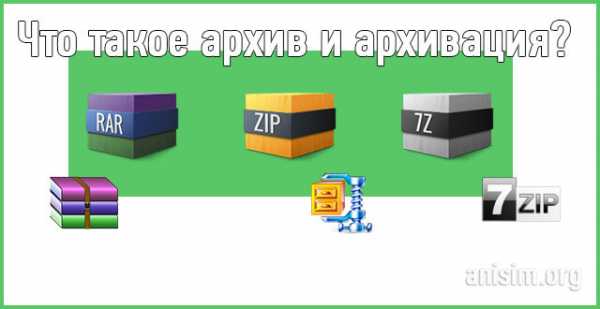
Сегодня мы детально рассмотрим, что такое архив, какие бывают архиваторы и зачем вообще нужна архивация файлов и данных.
Что такое архив
Архив по своей сути — это файл-контейнер, в котором можно хранить другие различные виды файлов, которые, попадая в него, благодаря сжатию, еще и уменьшаются в размере.

Как выглядит изнутри
Архивы используют для удобной организации хранения файлов и папок, для уменьшения их размера, для создания различных резервных копий, а также, для передачи файлов через интернет. Все это — благодаря тому, что в архивах полностью сохраняется вся структура каталогов и файлов, что позволяет с комфортом с ними работать.
Подвиды архивов
1. Самораспаковывающийся архив. По своей сути — это исполняемый файл в формате «.EXE». Достаточно запустить его, и он сам распакуется там, где вы укажете.
2. Многотомный архив. Состоит из нескольких частей, т.е. разбит на несколько частей-файлов. Его удобно использовать на файлах большого размера, например, чтобы поместить на нескольких носителях меньшего размера.
3. Запароленный архив. Как ясно из названия, чтобы открыть его, потребуется ввести пароль. Очень удобен для защиты своей информации.
4. Непрерывный архив. Все элементы в нем рассматриваются как одно целое, что дает увеличение в степени сжатия. Но есть и минусы — чтобы извлечь из него какой-то один элемент, придется ждать пока распакуются все остальные, соответственно, и при добавлении нового, время также будет дольше.
Что такое архивация файлов и данных
Архивация (архивирование) — это процесс создания архива путем упаковывания в него файлов, может происходить как со сжатием данных, так и без. Сами заархивированные данные при разархивировании никак не меняются от их первоначального состояния.
Архивация делается посредством специальных программ «Архиваторов», но также присутствует в ОС Windows по умолчанию. Но, к сожалению в Windows, вы сможете создать архив только в формате «.ZIP», что не всегда удобно, т.к., большинство архивов делается в другом популярном формате «.RAR».
Архивирование идеально поможет вам увеличить место на вашем винчестере, привести в порядок множество файлов и организовать рабочее пространство на компьютере.
Что такое архиватор
Архиватор — это специальная программа предназначенная, чтобы упаковывать файлы в архив при этом сжимая их в размере или наоборот распаковать их оттуда.
Программа, чтобы безопасно и без всяких потерь восстановить все файлы из архива, при его создании сохраняет метаданные файлов, такие как: название, время создания, права доступа и т.д. Также, хорошие архиваторы используют только сжатие без потерь для уменьшения веса архива, что в дальнейшем позволяет распаковывать данные с точностью до бита без потери качества.
В зависимости от типа файлов, программа будет по разному их сжимать, некоторые будут сжиматься, как текстовые, что даст значительное уменьшение их размера, а некоторые, как бинарные. Бинарные, сжимаются всегда по разному, все зависит от их характера, так, некоторые могут быть сильно уменьшены в размере, а некоторые в силу своих особенностей практически не уменьшаться.
Виды архиваторов — лучшие программы
WinRAR
Скачать WinRAR
Наверное самый известный и популярный архиватор из всех. Славится в первую очередь своим интерфейсом и функционалом, но так же имеет высокую скорость работы с хорошей степенью сжатия. Распространяется полностью на русском языке и включает в себя поддержку практически всех известных типов архивов, например таких как: «.RAR», «.ZIP», «.7z» и т.д.
Благодаря интуитивно понятному интерфейсу, ВинРАР идеально подойдет для новичков.
WinZip
Скачать WinZip
Софт не менее известный, чем WinRAR, но имеющий при этом просто ошеломляющий функционал. Позволяет работать практически со всеми популярными форматами архивов и имеет русский интерфейс. По своим характеристикам сжатия, можно сказать так — если у вас есть 1 ГБ фото, то с помощью ВинЗип вы сможете уменьшить их вес с выгодой до 100мб, в конечном счете получив 900мб.
Также, отличительной особенностью данного софта, является синхронизация с облачными сервисами, что достаточно удобно. Но, к сожалению, бесплатный период использования ограничен.
7-Zip
Скачать 7-Zip
Достаточно популярный софт такого рода, к тому же еще и бесплатный. Обладает довольно внушительным функционалом и собственным форматом сжатия — «.7z». Кроме своего формата, имеется поддержка и других «.RAR», «.ZIP» и т.д. Обладает довольно простым и лаконичным интерфейсом, но это не делает его менее привлекательным, благодаря простоте использования.
Как и все обозреваемые в этой статье программы работает на русском языке и с хорошей скоростью работы.
HaoZip
Скачать HaoZip
Практически полная копия ВинРАР, как по внешнему виду, так и по функционалу. Поддерживает множество типов архивов и имеет превосходную степень сжатия. Единственный минус этого софта — невозможность запаковать файл в формат «.RAR» (только распаковка), но мы надеемся, что данное упущение скоро будет исправлено. Русский язык идет в комплекте.
В заключение
Надеюсь вам понравилась эта статья, в дальнейшем мы продолжим серию публикаций по этой теме. Будет еще много чего интересного -оставайтесь вместе с нами — увидимся на страницах данного сайта!
Загрузка…anisim.org
Программы архивирования данных
Программы архивирования данных
Архивация — это сжатие одного или более файлов с целью экономии памяти и размещение сжатых данных в одном архивном файле. Архивация данных — это уменьшение физических размеров файлов, в которых хранятся данные, без значительных информационных потерь. Архивация проводится в следующих случаях:
Когда необходимо создать резервные копии наиболее ценных файлов
Когда необходимо освободить место на диске
Когда необходимо передать файлы по E-mail
Архивный файл представляет собой набор из нескольких файлов (одного файла), помещенных в сжатом виде в единый файл, из которого их можно при необходимости извлечь в первоначальном виде. Архивный файл содержит оглавление, позволяющее узнать, какие файлы содержатся в архиве. В оглавлении архива для каждого содержащегося в нем файла хранится следующая информация:
Имя файла
Размер файла на диске и в архиве
Сведения о местонахождения файла на диске
Дата и время последней модификации файла
Код циклического контроля для файла, используемый для проверки целостности архива
Степень сжатия
Любой из архивов имеет свою шкалу степени сжатия. Чаще всего можно встретить следующую градацию методов сжатия:
Без сжатия (соответствует обычному копированию файлов в архив без сжатия)
Скоростной
Быстрый (характеризуется самым быстрым, но наименее плотным сжатием)
Обычный
Хороший
Максимальный (максимально возможное сжатие является одновременно и самым медленным методом сжатия)
Лучше всего архивируются графические файлы в формате .bmp, документы MS Office и Web-страницы. Что такое архиваторы? Архиваторы – это программы (комплекс программ) выполняющие сжатие и восстановление сжатых файлов в первоначальном виде. Процесс сжатия файлов называется архивированием. Процесс восстановления сжатых файлов – разархивированием. Современные архиваторы отличаются используемыми алгоритмами, скоростью работы, степенью сжатия (WinZip 9.0, WinAce 2.5, PowerArchiver 2003 v.8.70, 7Zip 3.13, WinRAR 3.30, WinRAR 3.70 RU). Другие названия архиваторов: утилиты — упаковщики, программы — упаковщики, служебные программы, позволяющие помещать копии файлов в сжатом виде в архивный файл. В ОС MS DOS существуют архиваторы, но они работают только в режиме командной строки. Это программы PKZIP и PKUNZIP, программа архиватора ARJ. Современные архиваторы обеспечивают графический пользовательский интерфейс и сохранили командную строку. В настоящее время лучшим архиватором для Windows является архиватор WinRAR.
Архиватор WinRAR
WinRAR – это 32 разрядная версия архиватора RAR для Windows. Это — мощное средство создания архивов и управления ими. Есть несколько версий RAR, для разных операционных систем: Windows, Linux, UNIX, DOS, OS/2 и т.д. Существует две версии RAR для Windows:
версия с графическим пользовательским интерфейсом — WinRAR.EXE
Консольная версия RAR.EXE пульт линии команды (способ текста) версия — Rar.exe

Возможности WinRAR:
Позволяет распаковывать архивы CAB, ARJ, LZH, TAR, GZ, ACE, UUE, BZ2, JAR, ISO, и обеспечивает архивирование данных в форматы ZIP и RAR
Обеспечивает полную поддержку архивов ZIP и RAR
Имеет специальные алгоритмы, оптимизированные для текста и графики. Для мультимедиа сжатие можно использовать только с форматами RAR
Поддерживает технологию перетаскивания (drag & drop)
Имеет интерфейс командной строки
Может осуществлять непрерывное архивирование, что обеспечивает более высокую степень сжатия по сравнению с обычными методами сжатия, особенно при упаковке большого количества небольших файлов однотипного содержания
Обеспечивает поддержку многотомных архивов, то есть осуществляет разбивку архива на несколько томов (например, для записи большого архива на диски). Расширение томов: RAR, R01, R02 и т.д. При самораспаковывающемся архиве первый том имеет расширение EXE
Создает самораспаковывающиеся архивы (SFX) обычные и многотомные архивы, обеспечивает защиту их паролями
Обеспечивает восстановление физически поврежденных архивов
Имеет средства восстановления, позволяющие восстанавливать отсутствующие части многотомного архива
Поддерживает UNICODE в именах файлов
Для новичков предназначен режим Мастер (Wizard), с помощью которого можно легко осуществить все операции над архивами WinRAR имеет и другие дополнительные функции. WinRAR способен создать архив в двух различных форматах: RAR иZIP. Рассмотрим преимущества каждого формата.
Архив в формате ZIP
Основное преимущество формата ZIP — его популярность. Например, большинство архивов в Internet – это архивы ZIP. Поэтому приложение к электронной почте лучше всего направлять в формате ZIP. Можно также направить самораспаковывающийся архив. Такой архив является немного большим, но может быть извлечен без внешних программ. Другое преимущество ZIP — скорость. Архив ZIP обычно создается быстрее, чем RAR.
Архив в формате RAR
формат RAR в большинстве случаев обеспечивает значительно лучшее сжатие, чем ZIP. Кроме того, формат RAR обеспечивает поддержку многотомных архивов, имеет средства восстановления поврежденных файлов, архивирует файлы практически неограниченных размеров. Необходимо отметить, что при работе в файловой системе FAT32 архивы могу достигать только 4 гигабайт. Работа с большими размерами архива поддерживается только в файловой системе NTFS.
Программа архивации Microsoft Backup (резервная копия)
Запуск программы осуществляется: Пуск – программы – стандартные – служебные – архивация данных. Откроется мастер архивации и восстановления в обычном режиме. Из этого режима можно перейти в расширенный режим для работы с мастером архивации, мастером восстановления и мастером аварийного восстановления ОС.

Программа архивации позволяет защитить данные от случайной утери в случае, если в системе возникает сбой оборудования или носителя информации. С помощью Backup можно создать резервную копию данных на жестком диске, а затем создать архив на другом носителе данных. Носителем архива может быть логический диск или отдельное устройство (съемный диск). Программа архивации создает снимок состояния тома, представляющий собой точную копию содержимого диска на определенный момент времени, в том числе открытых файлов, используемых системой. Во время выполнения программы архивации пользователь может продолжать работать с ОС без риска потери данных. Программа архивации предоставляет следующие возможности: 1.Архивация выбранных файлов и папок на случай сбоя жесткого диска или случайного удаления файлов (архивировать можно на жесткий диск или съемный диск и т.д.). Backup восстанавливает архивированные файлы и папки на жесткий диск. 2. Архивация данных состояния системы. Программа позволяет архивировать копии важных системных компонентов, таких как реестр, загрузочные файлы и база данных службы каталогов Программа архивации позволяет восстанавливать копии важных системных компонентов, таких, как реестр, загрузочные файлы и база данных службы каталогов.
studfiles.net
программы архивы и архивация данных
При использовании компьютера одной из самых полезных сервисных программ является – это программа-архиватор.
Архиватор – это программа, которая обеспечивает сжатие информации или упаковку. Сжатие – это такая подача информации, при которой она занимает намного меньше объема в байтах. Сам процесссжатия называется архивацией, а сжатая информация – архивной информацией, или просто архивом. Обратный по сжатию процесс называется разархивацие или раскрытием.
Необходимость в архивации информации возникает тогда, когда на дисковом накопителе не хватает свободного места. Современные программы-архиваторы уменьшают объем памяти, который занимает информация, в среднем, в два раза для программ, в четыре раза для текстовых документов, и в десять раз для графических изображений.
В основании сжатия информации всегда лежит принцип устранения избыточной информации, для чего каждая программа-архиватор, конечно, использует свой патентованный метод.
Конечно, программы-архиваторы не есть составляющей частью какой-то операционной системы. Их нужно купить и установить на компьютер отдельно. Хотя windows XP уже умела работать с архивами zip.
В настоящее время самой большой популярностью пользуются архиваторы WinRar, WinZip, 7-Zip. Они имеют довольно разный интерфейс и способы архивации, но выполняют одинаковые функции:
-добавление файлов к архивам
-получения файлов с архивов (раскрытые архивов
-тестирование архивов на предмет повреждений
-изъятие файлов из архивов
-просмотр содержания архивов, просмотр содержания файлов архивов
-создание многотомных архивов (то есть разбивание архивов на файлы определенного размера, которые очень удобно переносить на накопителях информации, например, на дисках или флешках)
-создание SFX-архивов (SFX – это сокращение от английского SelF Extracting – сам себя разархивирует), то есть архивов, для разархивации которых не нужна программа-архиватор. Такие архивы выполняются в виде exe-файлов, после запуска которых архив раскрывается
-установление пароля на архив в такой способ, чтобы распаковать его и просмотреть его содержание мог только тот, кому известен пароль
-дополнительные возможности.
Конечно, программы-архиваторы не могут обрабатывать некоторые архивы, которые были созданы другими архиваторами.
WinRAR — это популярный архиватор от отечественных разработчиков. Судя по статистике, именно WinRAR является самым популярным архиватором в мире. Оно и понятно, алгоритм сжатия формата RAR по праву считается одним из лучших. Удобный интерфейс, поддержка всех нужных форматов архивации и общее весьма высокое качество не оставляет шансов конкурентам. WinRAR имеет полную поддержку форматов RAR и ZIP, а также может выполнять все основные операции с форматами: 7Z, ACE, ARJ, BZ2, CAB, GZ, JAR, LZH, TAR, UUE, Z и ISO (образы дисков). Умеет создавать самораспаковывающиеся архивы типа SFX.
Официальный сайт архиватора WinRAR
7-Zip
В первую очередь, данный архиватор ценен своим собственным форматом 7z. Считается, что данный формат имеет наивысшую степень сжатия и отлично подходит для архивации больших объемов информации (например, особо крупных программ или игр). Также поддерживаются форматы: ZIP, CAB, RAR, ARJ, GZIP, LZH, CHM, BZIP2, TAR, CPIO, RPM и DEB. Стоит обратить внимание на нередкие ситуации, в коих степень сжатия форматов ZIP и GZIP в этой программе на порядок выше, чем у конкурентов.
7-Zip полностью бесплатен, а так как это нечастое явление среди программ данного рода, то этот факт является еще одним хорошим аргументом в его пользу.
Официальный сайт архиватора 7-Zip
WinZip
WinZip — это программа, получившая всемирную популярность, из-за того, что явилась первым архиватором с графическим интерфейсом. WinZip и по сей день имеет самый симпатичный и продвинутый в функциональном плане интерфейс с массой удобных возможностей для работы с архивами. Программа поддерживает большинство популярных форматов архивации, в том числе и самые востребованные: ZIP, RAR, GZIP, 7Z, ARJ, ARC, CAB, LZH, TAR, MIME, Unix Compress, Uuencode, Xxencode, BinHex. Среди дополнительных возможностей присутствует инструмент для резервного копирования, функции шифрования, отправка архивов по электронной почте и прочее.
Официальный сайт архиватора WinZip
ExtractNow
ExtractNow — это небольшая утилита для распаковки архивов. ExtractNow служит для быстрой распаковки нескольких архивов нажатием всего одной кнопки. Это удобно в случаях, когда пользователю необходимо регулярно распаковывать много заархивированных файлов. Для этого нужно просто перетащить архивы, которые требуется распаковать, в окно программы и нажать кнопку Extract. Программа поддерживает все популярные форматы архивов: zip, rar, 7z, bzip2, arj, cab, iso, chm, tar, gzip, а также множество менее популярных.
ExtractNow не архиватор и создание архивов не поддерживает. Скромные возможности программы ограничиваются лишь вышеуказанной функцией распаковки. Собственно больше ничего программа делать не умеет.
Официальный сайт архиватора
Вообще существуют универсальные архиваторы которые могут извлечь файлы из различных конструкций, поэтому они более предпочтительны, хотя все программы работают быстро и хорошо сжимают данные. А появлению приложений такого рода мы обязаны К. Скэннону, заложившему основы теоретической базы компьютерного архивирования. Он был основоположником теории кодирования информации, построенной на ответвлении теории вероятности и математической статистики.
cmd.kz
